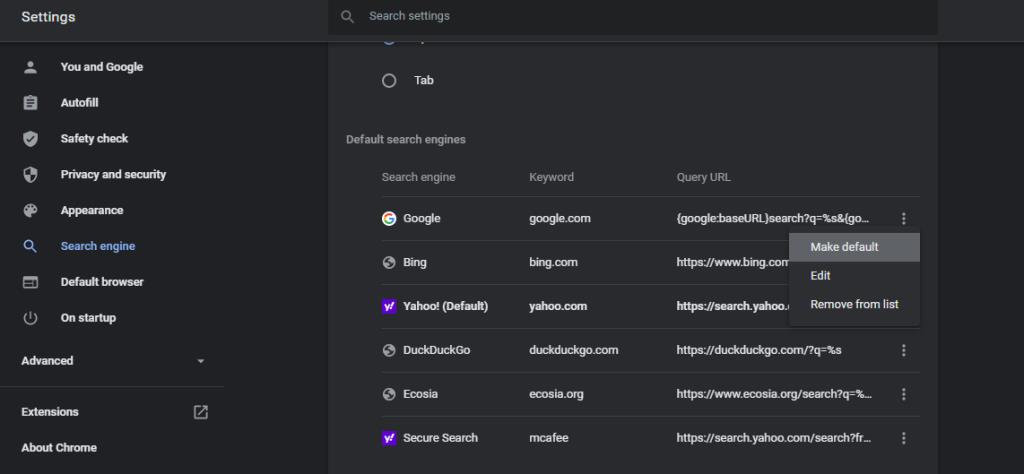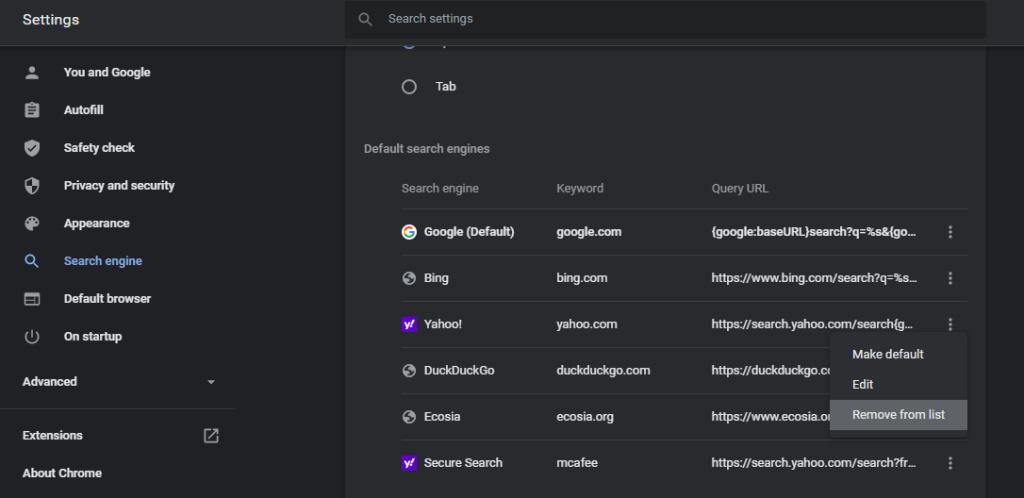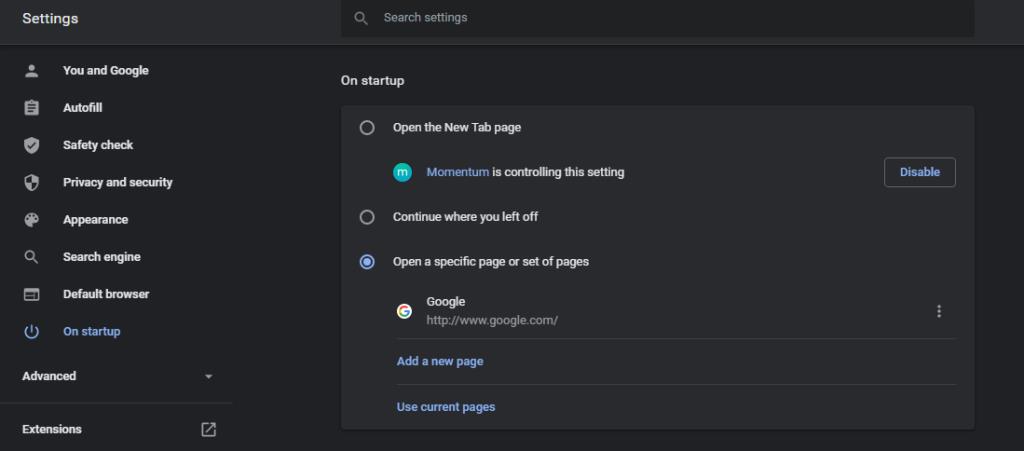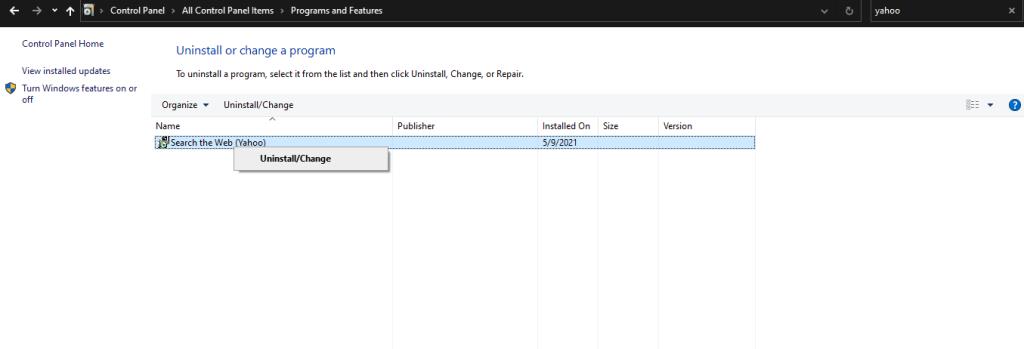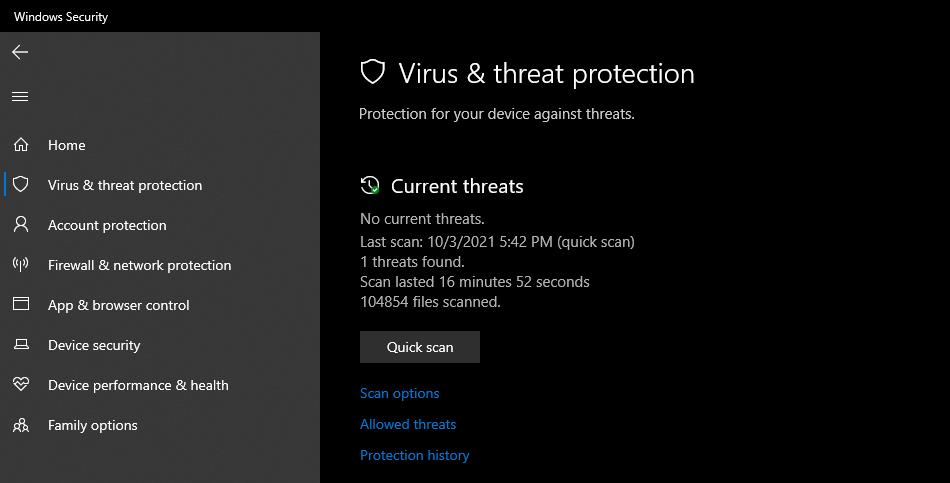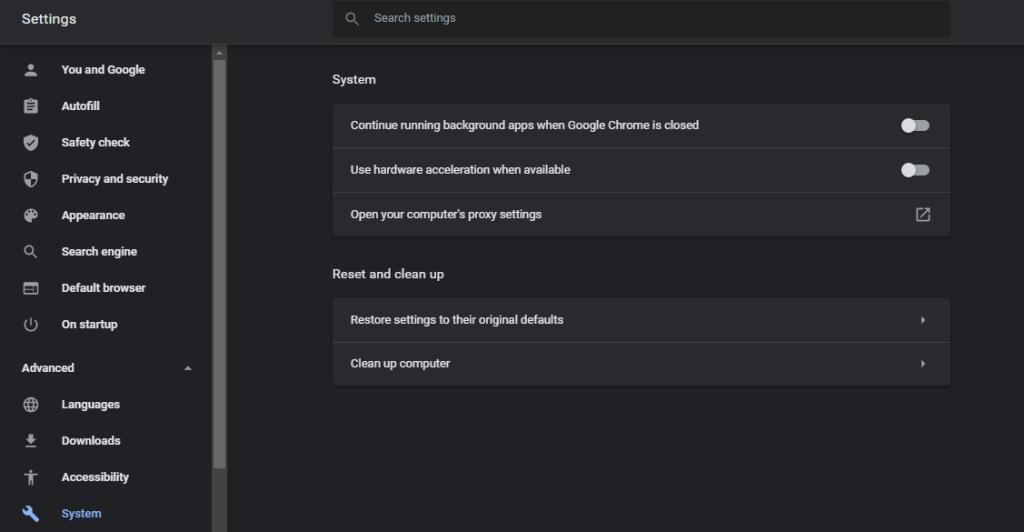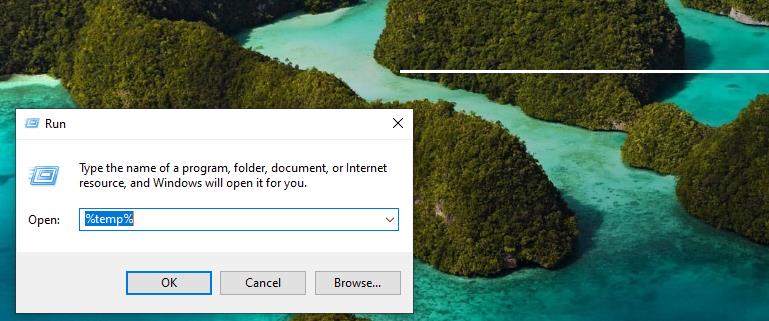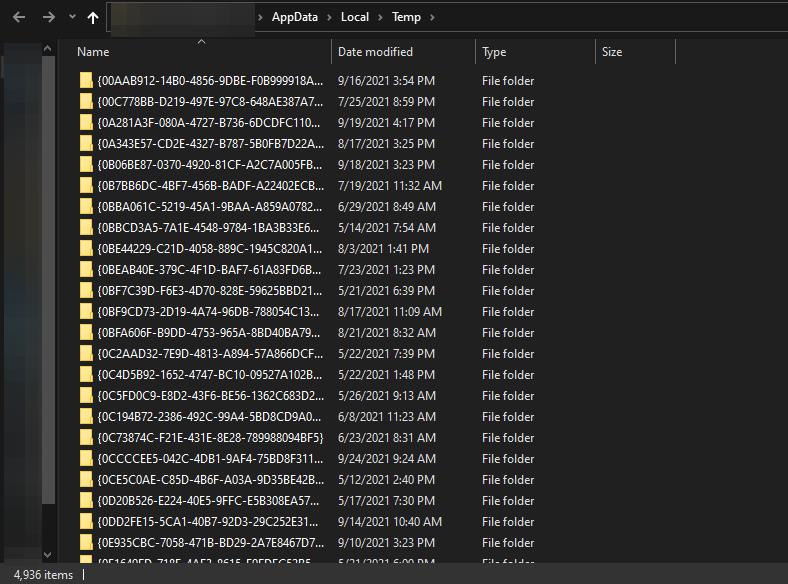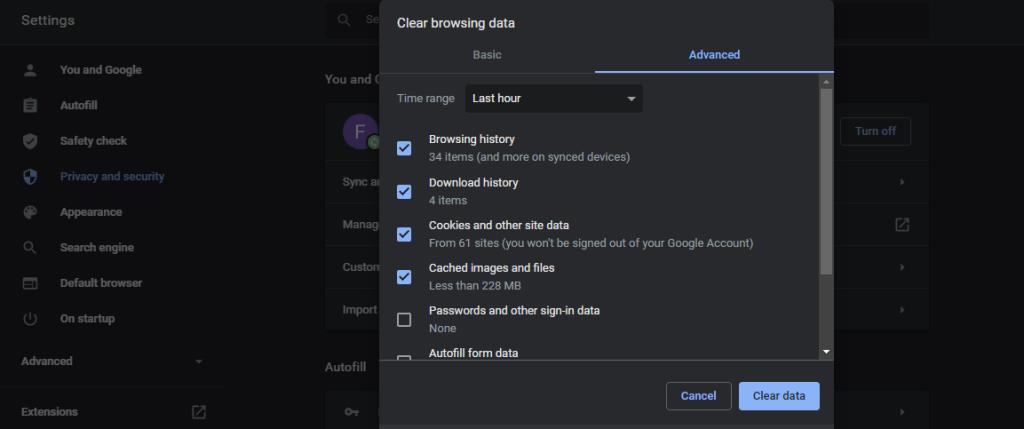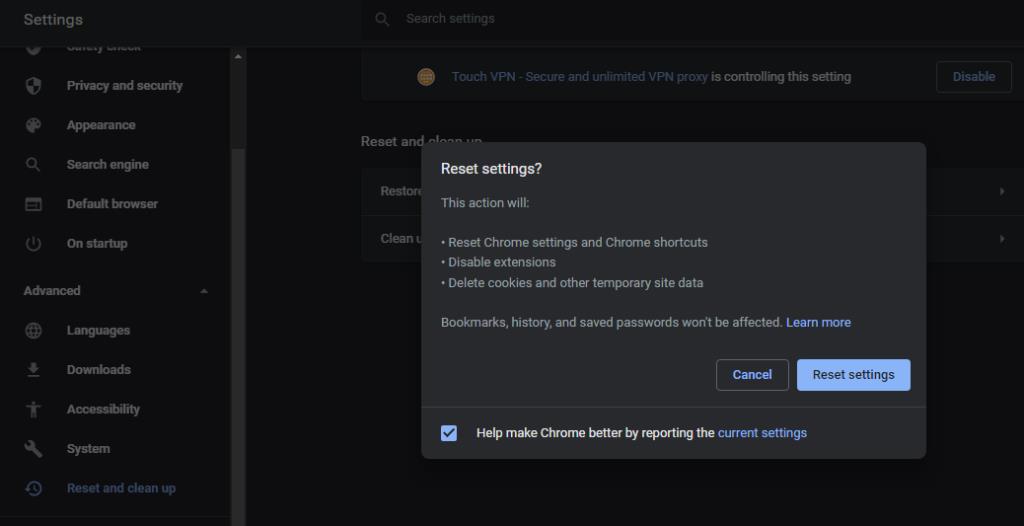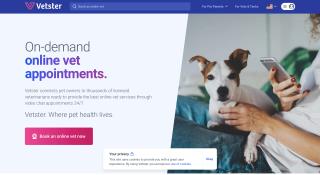Chrome i wyszukiwarka Google są obsługiwane przez tę samą firmę, Google. Jak można się spodziewać, Google jest domyślną wyszukiwarką Chrome.
Jednak ze względu na obecność potencjalnie niechcianych programów (PUP) na Twoim komputerze Twoja przeglądarka Chrome może automatycznie przełączać się na inne wyszukiwarki, takie jak Yahoo, DuckDuckGo i kilka innych. Zmiana ustawień za każdym razem może być czasochłonna i denerwująca.
W tym miejscu przyjrzymy się siedmiu poprawkom, które pomogą rozwiązać ten problem.
1. Zmiana wyszukiwarki w ustawieniach Chrome
Chrome umożliwia użytkownikom korzystanie z różnych wyszukiwarek. Lista obejmuje Bing, DuckDuckGo, Ecosia, Secure Search i Yahoo. Przede wszystkim sprawdź, jakiej wyszukiwarki Twoja przeglądarka używa domyślnie. Możesz zmienić domyślną wyszukiwarkę Chrome, jeśli to Yahoo, i zwrócić ją do Google. Oto jak:
- Przejdź do ustawień Chrome.
- Przejdź do wyszukiwarki z lewego paska bocznego.
- Wybierz Google z menu rozwijanego wyszukiwarki używanej na pasku adresu.

- Kliknij Zarządzaj wyszukiwarkami .
- Dotknij trzech pionowych kropek tuż obok Google.
- Hit Ustaw jako domyślne.
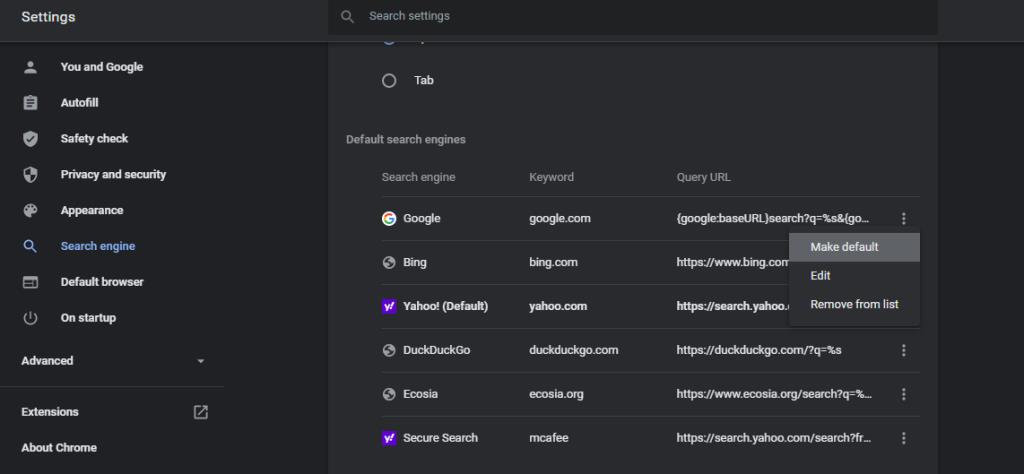
Po przełączeniu domyślnej wyszukiwarki na Chrome ta poprawka działa tymczasowo. Może jednak automatycznie powrócić do poprzedniego stanu po kilku dniach. Tak więc, aby ta zmiana była niezawodna, będziesz musiał zaimplementować kilka innych poprawek.
POWIĄZANE: Wyszukiwarki, które kołysały się, zanim jeszcze istniał Google
2. Usuń wyszukiwarkę Yahoo z Chrome
W przeglądarce Chrome możesz usunąć Yahoo z listy dostępnych domyślnych wyszukiwarek, aby jeszcze bardziej zminimalizować prawdopodobieństwo, że Twoja przeglądarka będzie ponownie domyślnie korzystać z Yahoo. Oto jak:
- Otwórz ustawienia Chrome.
- Z lewego paska bocznego przejdź do wyszukiwarki.
- Kliknij Zarządzaj wyszukiwarkami.
- Stuknij w trzy pionowe kropki tuż obok Yahoo.
- Hit Usuń z listy.
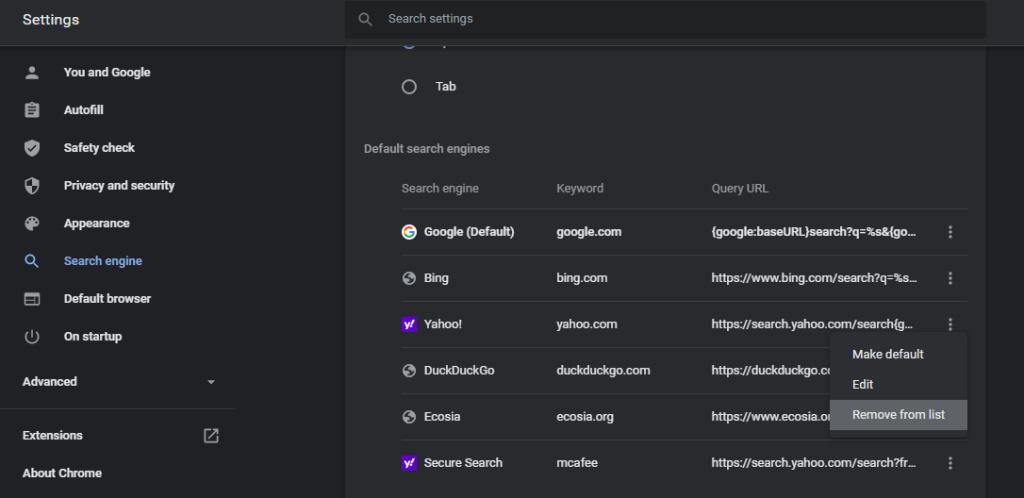
Ponadto możesz usunąć wszystkie inne wyszukiwarki, z wyjątkiem Chrome, z listy, jeśli staną się domyślnymi. Dzięki tej poprawce możesz oczekiwać, że Yahoo pozostanie z dala od Twojej przeglądarki internetowej przez wiele dni.
3. Ustaw Google, aby otwierał się podczas uruchamiania w Twojej przeglądarce
Chociaż nie jest to idealne rozwiązanie, może pomóc w szybkim wyszukiwaniu w wyszukiwarce Google, nawet jeśli domyślną wyszukiwarką jest Yahoo. Możesz to zrobić, ustawiając Google tak, aby otwierał się automatycznie po uruchomieniu. Aby to zrobić, wykonaj następujące kroki:
- Przejdź do Ustawień Chrome.
- Przejdź do sekcji Po uruchomieniu na lewym pasku bocznym.
- Zmień ustawienie strony Otwórz nową kartę na Otwórz określoną stronę lub zestaw stron.
- Teraz dodaj Google w polu poniżej i naciśnij Enter.
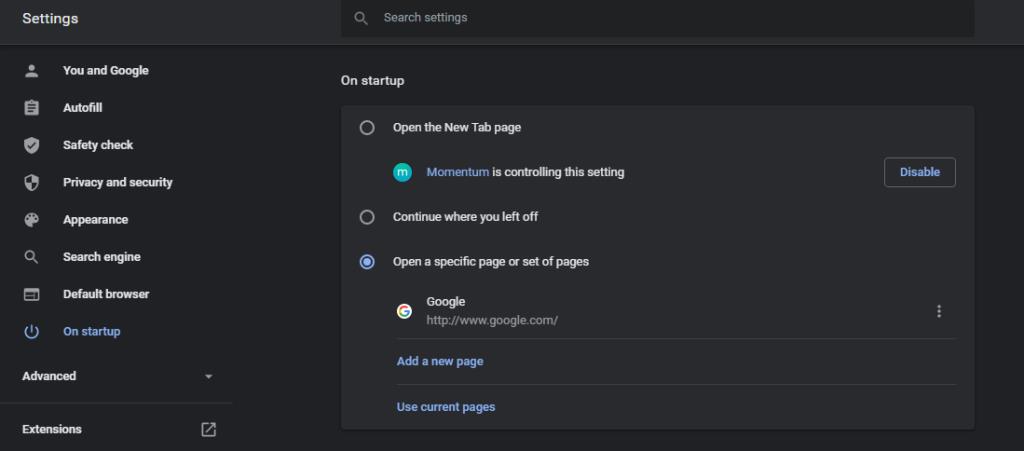
Ta poprawka zadziała tylko po uruchomieniu przeglądarki. Każda nowa karta otworzy się w domyślnej wyszukiwarce. Dlatego ta poprawka jest również ograniczona. Przejdźmy do bardziej złożonego, ale trwałego rozwiązania.
4. Wyłącz wszelkie rozszerzenia i programy obsługiwane przez Yahoo
Nieaktualne rozszerzenia, których programista nie utrzymuje w odpowiedni sposób, mogą zostać zainfekowane. Korzystanie z takich rozszerzeń może spowodować przekierowanie do wyszukiwarki Yahoo podczas przeglądania w Chrome.
Chociaż recenzje, aktywni użytkownicy mogą pomóc nam zidentyfikować podejrzane rozszerzenia, ich odfiltrowanie może być trudne. Aby więc było łatwiej, przede wszystkim odinstaluj wszystkie rozszerzenia obsługiwane przez Yahoo.
POWIĄZANE: Shady Rozszerzenia Google Chrome, które należy odinstalować JAK NAJSZYBCIEJ
Jeśli problem będzie się powtarzał, wyłącz pozostałe rozszerzenia na minutę, aby sprawdzić, czy przyczyną problemu jest jakieś rozszerzenie. Jeśli rozszerzenia nie są winowajcą, odinstaluj w swoim systemie wszelkie programy związane z wyszukiwaniem obsługiwane przez Yahoo.
Przejdź do Panelu sterowania i przejdź do Programy i funkcje, aby odinstalować takie programy. Następnie wpisz Yahoo w pasku wyszukiwania i naciśnij Enter . Kliknij prawym przyciskiem myszy Wyszukaj w Internecie (Yahoo) i wybierz Odinstaluj.
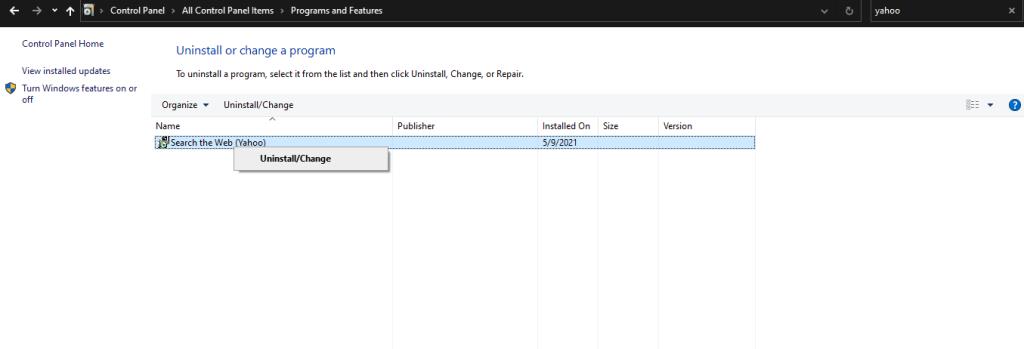
W zależności od typu posiadanego urządzenia ten program może być nazywany inaczej. Search Provided by Yahoo to kolejna popularna nazwa, pod którą ten typ programu jest dostępny. Jest jednak wspierany przez Yahoo.
5. Uruchom sprawdzanie bezpieczeństwa w Windows i Chrome
Jeśli żadna z powyższych poprawek nie pomogła, czas sprawdzić komputer pod kątem porywaczy przeglądarki lub fałszywych plików, które należy usunąć. Po prostu użyj skanera Microsoft Windows, aby pozbyć się ukrytych plików, które są potencjalnie szkodliwe. Proces wygląda następująco:
- Na pasku wyszukiwania systemu Windows wpisz Zabezpieczenia systemu Windows.
- Z lewego paska bocznego wybierz Ochrona przed wirusami i zagrożeniami.
- Kliknij Szybkie skanowanie.
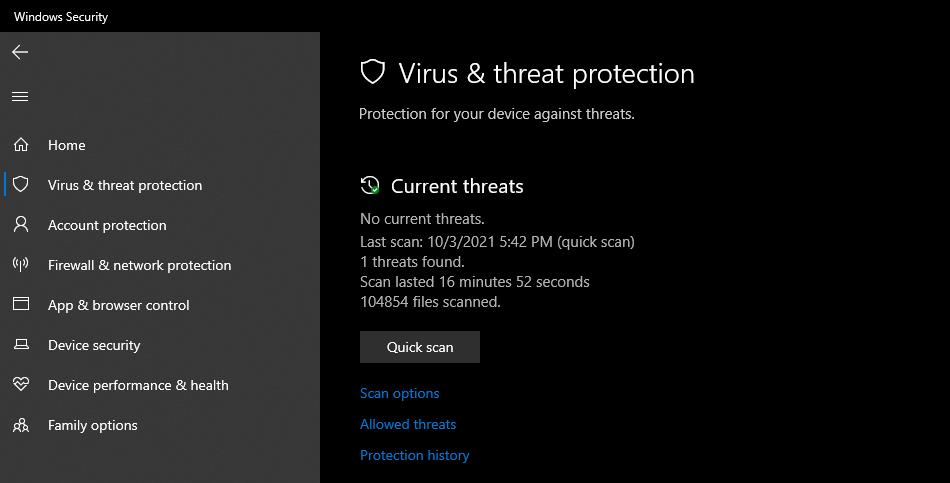
Microsoft zajmie trochę czasu, aby automatycznie przeskanować system w poszukiwaniu potencjalnych zagrożeń, w zależności od rozmiaru danych, które masz w systemie. Skaner wykryje zagrożenia i poinformuje Cię, jak poważne są. Następnie możesz zdecydować, czy chcesz je usunąć. Wystarczy dotknąć opcji Podejmij działanie, a zagrożenie zostanie usunięte.
Jeśli problem nie zniknie lub nie używasz urządzenia z systemem Windows, możesz również uruchomić wewnętrzne narzędzie do czyszczenia komputera w Chrome, aby zidentyfikować programy, które mogą zakłócać działanie przeglądarki. Oto jak możesz uruchomić czyszczenie:
- Przejdź do Ustawień .
- Przejdź do systemu , dotykając Zaawansowane na lewym pasku bocznym.
- Stuknij w Oczyść komputer i naciśnij Znajdź.
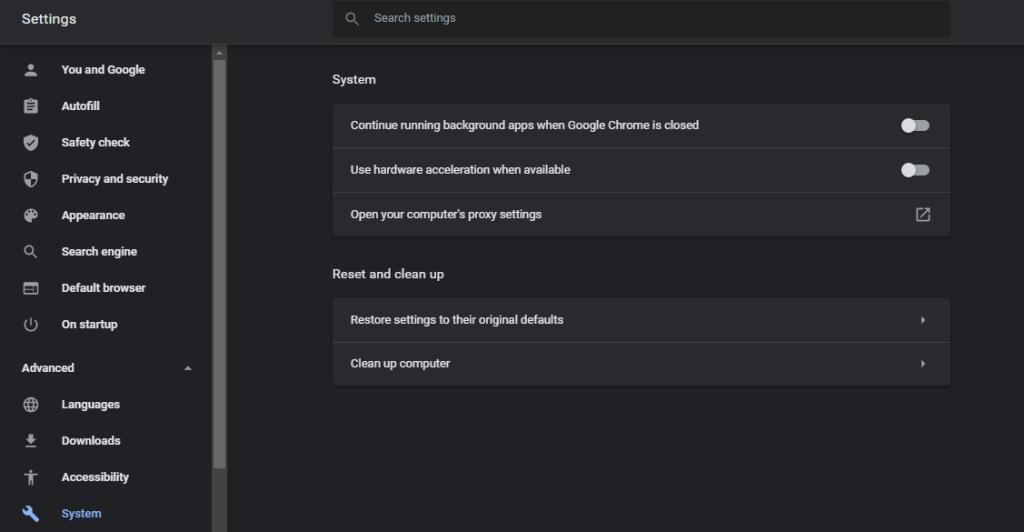
6. Usuń wszelkie pliki tymczasowe
Inną ważną, ale często zaniedbywaną poprawką, która działa przez większość czasu, jest usunięcie wszystkich plików tymczasowych. Pliki te nie mają żadnego celu poza zajmowaniem miejsca na komputerze. Dlatego bezpiecznie jest je całkowicie usunąć.
Aby usunąć te pliki tymczasowe, otwórz polecenie Uruchom, naciskając Win + R. Wpisz %temp% i naciśnij OK .
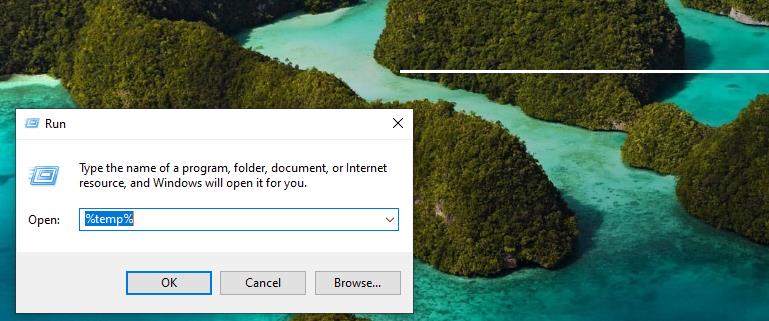
Spowoduje to przejście do folderu plików tymczasowych. Naciśnij CTRL + A i usuń je wszystkie. Aby uniemożliwić im powrót, należy również raz opróżnić kosz.
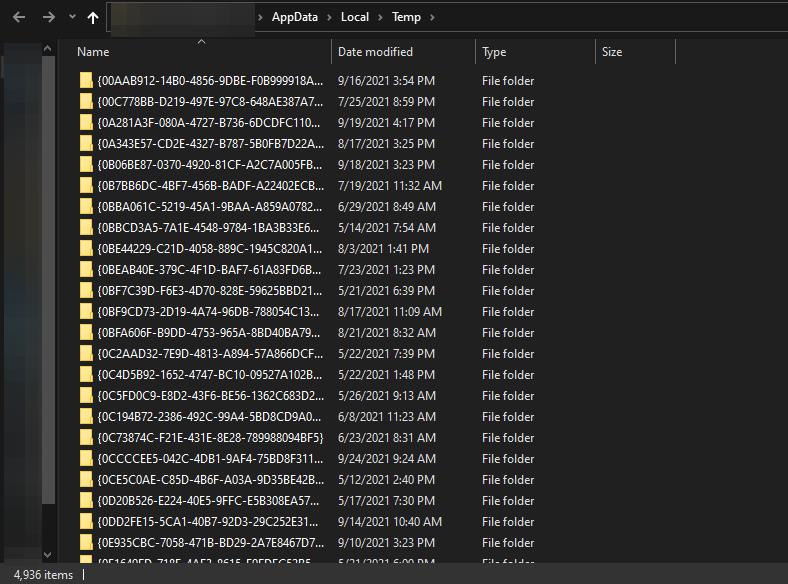
7. Zresetuj Chrome i wyczyść pamięć podręczną
Google Chrome może być źle skonfigurowany, powodując przekierowanie do wyszukiwarki Yahoo. Dane w pamięci podręcznej również mogą powodować problem. Jeśli żadna z powyższych poprawek nie zadziałała, możesz zresetować Chrome do ustawień domyślnych i wyczyścić pamięć podręczną. Oto jak możesz wyczyścić pamięć podręczną:
- Naciśnij klawisze CTRL + H .
- Stuknij w Wyczyść dane przeglądania na lewym pasku bocznym.
- Zaznacz pola wyboru dla buforowane obrazów i plików oraz plików cookie oraz inne dane witryn .
- Kliknij Wyczyść dane .
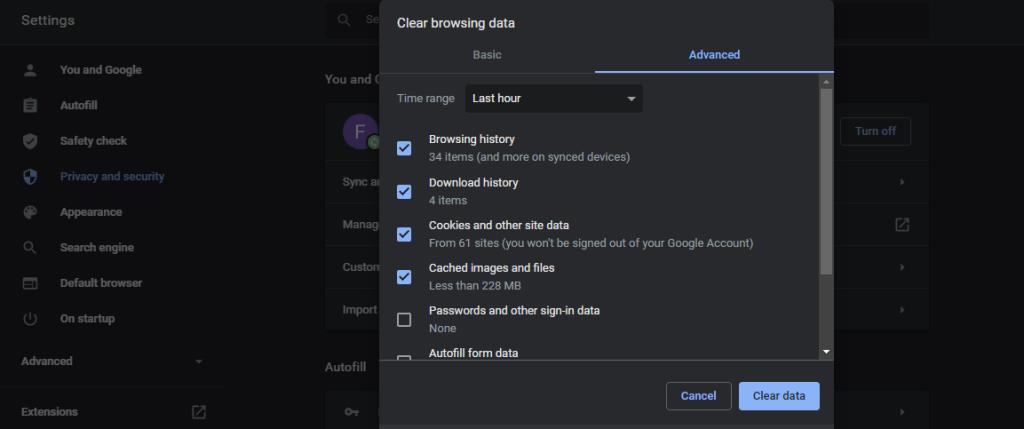
Aby przywrócić Chrome, otwórz ustawienia Chrome. Przejdź do menu Zaawansowane na lewym pasku bocznym, a następnie stuknij Resetuj i wyczyść . Stuknij w pierwszą opcję, Przywróć ustawienia do ich oryginalnych wartości domyślnych i naciśnij Resetuj ustawienia .
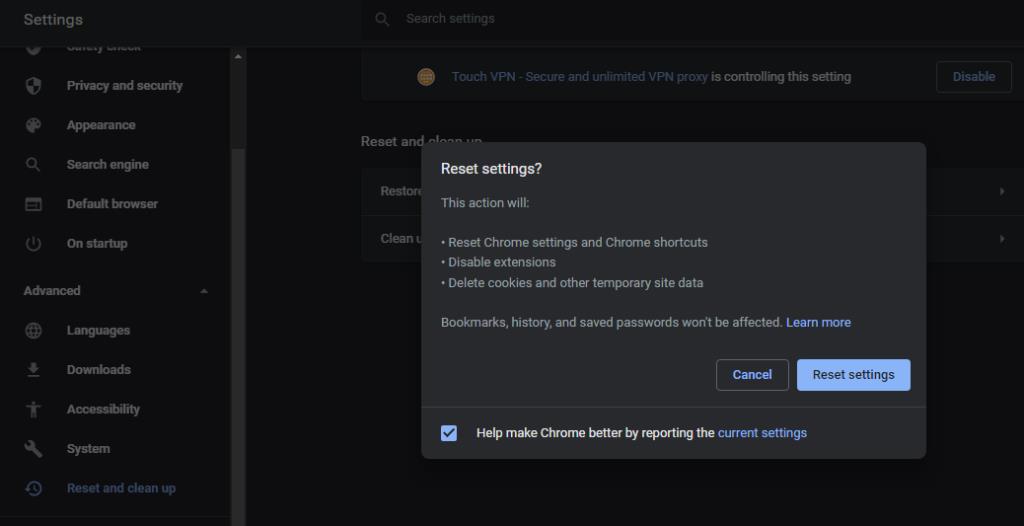
Usuń Yahoo jako domyślną wyszukiwarkę
Powyższe poprawki pozwalają Chrome nadal używać Google jako domyślnej wyszukiwarki. Jeśli po kilku dniach ponownie napotkasz ten sam problem, zainstaluj go ponownie.
Możesz także rozważyć przejście na inną przeglądarkę, taką jak Firefox, jeśli problem będzie się powtarzał. Mimo że nie ma przewagi nad Chrome, zużywa mniej pamięci podczas przetwarzania, jest bardziej prywatny i oferuje lepszą personalizację. Więc, spróbuj!